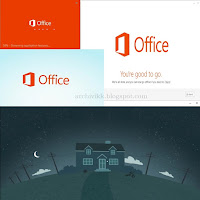Настройка параметров беспроводной синхронизации на устройстве Zune.
Это продолжение поста, написанного ещё в сентябре прошедшего 2011 года, об использовании программы, без которой невозможно подключиться к компьютеру с OS Windows, используя например Windows Phone.Примечание:
Во время настройки беспроводной синхронизации, программа Zune открывает порты 1900 и 2869 на компьютере.
Открытие портов 1900 и 2869 в ОС Windows 7 или Windows Vista
 |
| Порты 1900 и 2869. |
В поле поиска введите брандмауэр Windows в режиме повышенной безопасности.
Откройте программу брандмауэра и в левой колонке, щелкните элемент Правила для входящих подключений.
В центральной области прокрутите список вниз до записей о беспроводной синхронизации Zune, затем в колонке "Включено" выберите значение Да для портов 1900 и 2869.
в ОС Windows 8 Release Preview
Параметры - Панель управления - Система и безопасность - Брандмауэр Windows"Разрешение взаимодействия с приложением или компонентом в брандмауэре Windows"
Разрешить программе доступ через брандмауэр можно двумя, сопряженными с риском способами.
1. Добавить программу в список разрешенных (снятие блокировки, обычно безопаснее чем);
2. Открыть порт.
Доступ для разрешенных программ, открывается только при необходимости.
Порт остается открытым, пока его не закроет пользователь.
Удаление - Разрешение программы и компонента из списка разрешенных.
 |
| Разрешенные программы и компоненты. |
Параметры - Панель управления - Система и безопасность - Брандмауэр Windows.
На левой панели "Разрешение взаимодействия с приложением или компонентом в брандмауэре Windows"
Изменить параметры
(может потребоваться пароль администратора)
Снимите флажок напротив той программы, которую необходимо удалить из списка разрешенных и нажмите кнопку OK.
Закрытие порта брандмауэра.
 |
| Закрытие порта брандмауэра. |
Параметры - Панель управления - Система и безопасность - Брандмауэр Windows - Дополнительные параметры.
В диалоговом окне Брандмауэр Windows в режиме повышенной безопасности, на левой панели выберите
Правила для входящих подключений.
В средней области, выберите необходимое правило, затем в правой области, нажмите на тот параметр правила, который требуется.
Подробнее о брандмауэре Windows 8 в режиме повышенной безопасности [Win8] здесь.